Clipchamp
Clipchampは、無料で動画作成や編集が行えるアプリです。インストールしなくてもブラウザ上で使用する事もできます。
有料版もあり、無料版で行える事は限られていますが、テキストを追加したり、動画を短くしたりなど、様々な事が行えます。
テキスト(字幕)を入れる
- 「動画の作成」を押します。
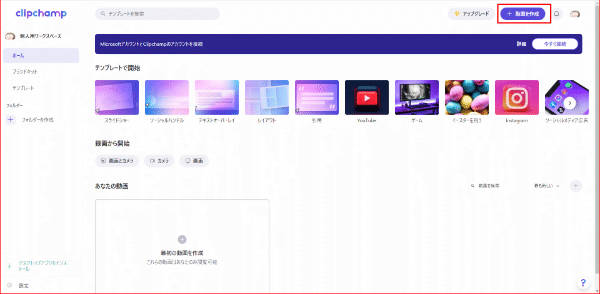
画面右上にある「動画の作成」を押します。
- 「+」ボタンを押します。
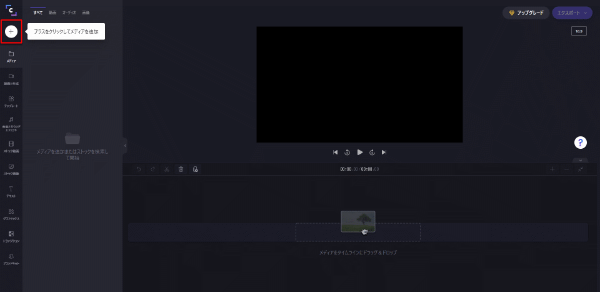
左側のメニューにある「+」ボタンを押します。
- 動画を右の画面にドラッグ&ドロップします。
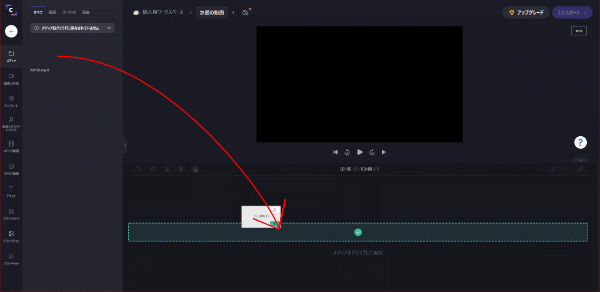
読み込んだ動画を右の画面にドラッグ&ドロップします。
- 「テキスト」を押します。
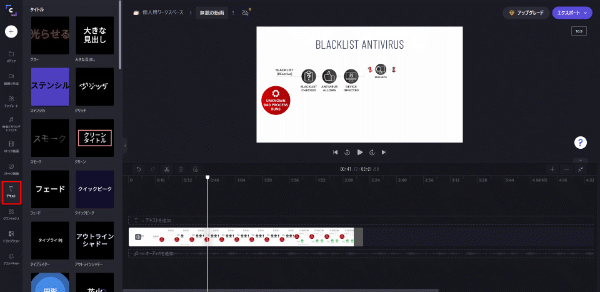
「テキスト」を押します。
- 入れたいテキストを選び、ドラッグ&ドロップします。
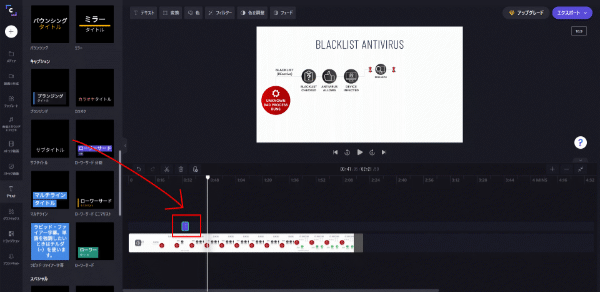
入れたいテキストを選び、ドラッグ&ドロップします。
- 画面上側にあるテキストを推し、入れたい文字を入力します。
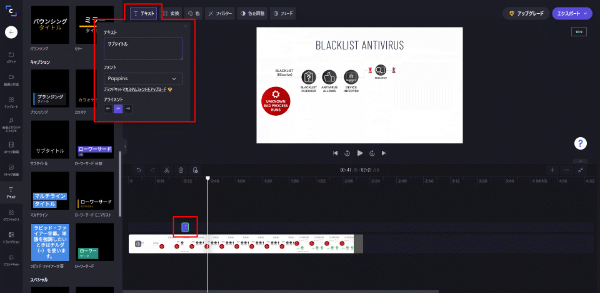
画面上側にあるテキストを推し、表示された画面のテキストの箇所に入れたい文字を入力します。
- 紫色になっている部分の右端か左端にマウスを合わせると矢印が表示されるので、その状態でドラックすることで、どれくらい表示しておくかを設定できます。
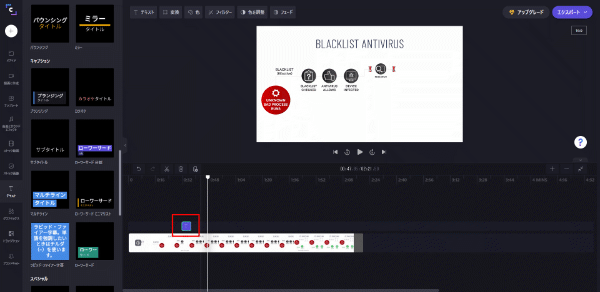
紫色になっている部分の右端か左端にマウスを合わせると矢印が表示されるので、その状態でドラックすることで、どれくらい表示しておくかを設定できます。
- この図では先ほどより表示される時間を長くしています。
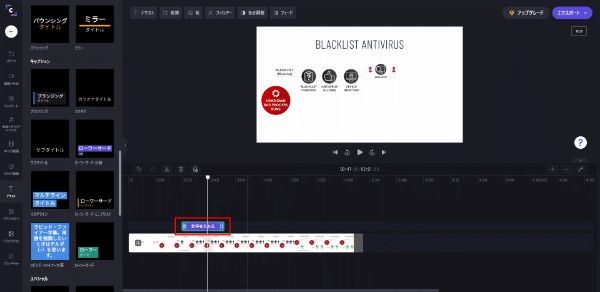
この図では先ほどより表示される時間を長くしています。

